Excel'de filtrelenmiş satırları sayma (örnekle)
Excel’de filtrelenmiş bir aralıktaki hücre sayısını saymanın en kolay yolu aşağıdaki sözdizimini kullanmaktır:
SUBTOTAL( 103 , A1:A10 )
103 değerinin, filtrelenmiş satır aralığının sayısını bulmaya yönelik bir kısayol olduğunu unutmayın.
Aşağıdaki örnekte bu fonksiyonun pratikte nasıl kullanılacağı gösterilmektedir.
Örnek: Excel’de Filtrelenmiş Satırları Sayma
Bir işletmenin farklı günlerde yaptığı satışların sayısını gösteren aşağıdaki veri setine sahip olduğumuzu varsayalım:

Daha sonra verileri yalnızca Ocak veya Nisan aylarındaki tarihleri gösterecek şekilde filtreleyelim.
Bunu yapmak için A1:B13 hücre aralığını vurgulayın. Ardından üst şeritteki Veri sekmesine tıklayın ve Filtre düğmesine tıklayın.

Ardından Tarih’in yanındaki açılır oka tıklayın ve yalnızca Ocak ve Nisan’ın yanındaki kutuların işaretlendiğinden emin olun ve ardından Tamam’ı tıklayın:

Veriler, yalnızca Ocak veya Nisan tarihlerine sahip satırları gösterecek şekilde otomatik olarak filtrelenecektir:

Tarih sütunundaki değerlerin sayısını saymak için COUNT() işlevini kullanmaya çalışırsak, aslında tüm orijinal değerlerin sayısını döndürecektir:
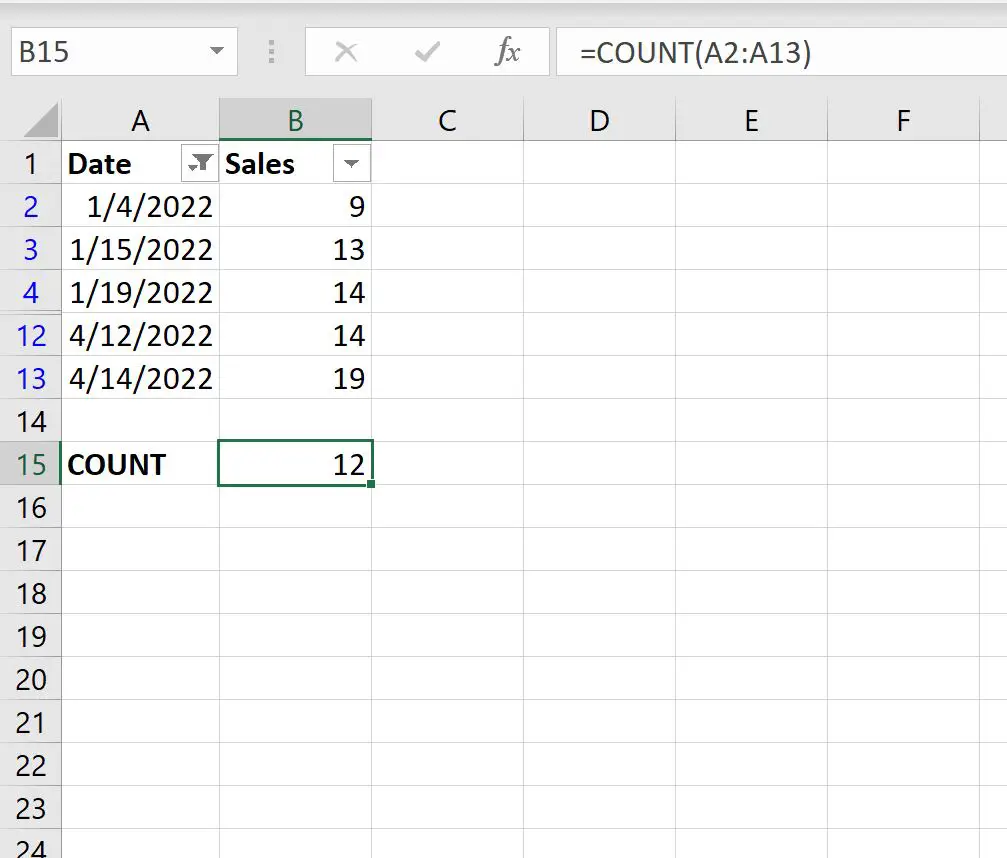
Bunun yerine SUBTOTAL() fonksiyonunu kullanabiliriz:
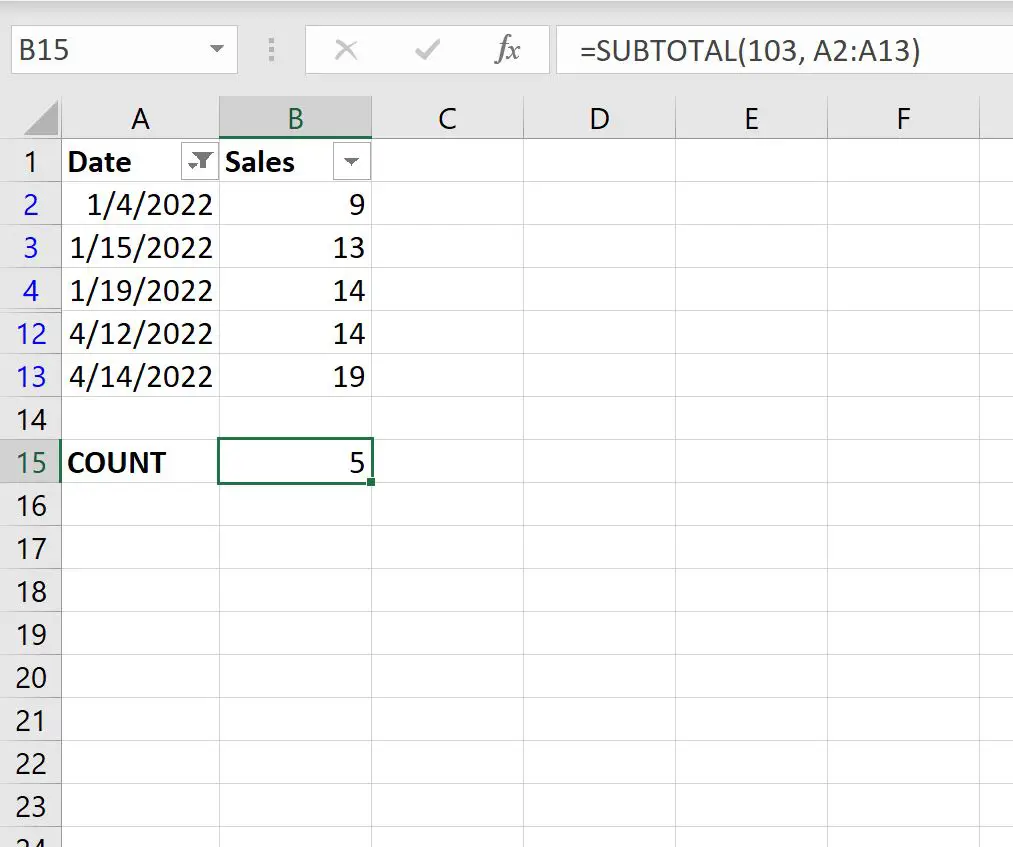
Bu işlev yalnızca görünür çizgileri sayar.
Çıktıdan Ocak veya Nisan ayına denk gelen 5 gün olduğunu görebiliriz.
Bu özel formülde alt toplam işlevinde 103 kullandığımızı ancak 102’yi de kullanabileceğimizi unutmayın:
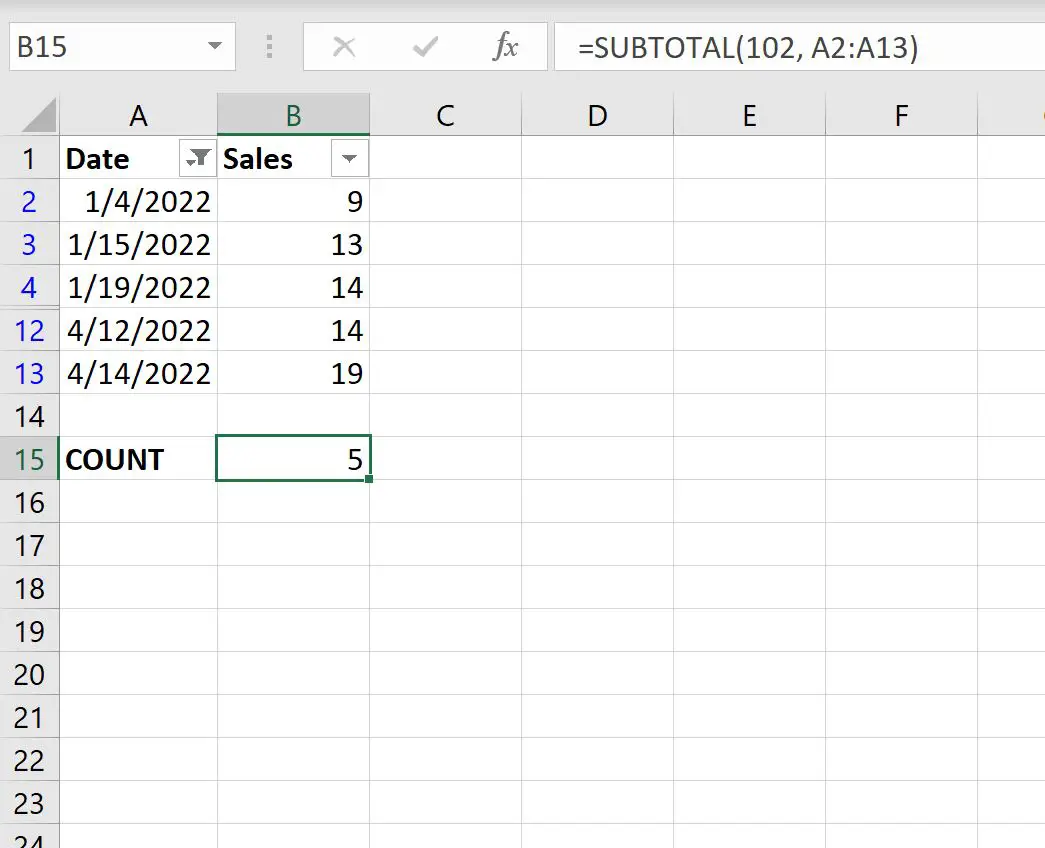
İşte ikisi arasındaki fark:
- 102 , yalnızca sayı içeren hücreleri sayan COUNT işlevini kullanır.
- 103 , boş olmayan tüm hücreleri sayan COUNTA işlevini kullanır.
Formülünüzde verileriniz için anlamlı olan değeri kullanmaktan çekinmeyin.
Ek kaynaklar
Aşağıdaki eğitimlerde Excel’de diğer yaygın işlemlerin nasıl gerçekleştirileceği açıklanmaktadır:
Excel’de filtrelenen satırlar nasıl silinir
Excel’de filtrelenmiş satırlar nasıl eklenir
Excel’de filtrelenen satırların ortalaması nasıl alınır?